Comment obtenir Discovery Plus sur Roku
Ce qu'il faut savoir
- Depuis votre appareil Roku: Avec votre télécommande, sélectionnez Chercher > entrer Découverte Plus.
- Sélectionner Découverte Plus > Ajouter une chaîne > d'accord > Aller à la chaîne, sélectionnez S'inscrire à regarder gratuitement, ou S'identifier si vous avez un compte.
- Sinon, allez à La chaîne de magasins de Roku dans un navigateur Web, recherchez Découverte Plus, puis sélectionnez Des détails > Ajouter une chaîne.
Cet article explique comment obtenir et installer Discovery Plus sur un appareil de streaming Roku. Les instructions fonctionneront pour tout Roku compatible avec Discovery Plus.
Comment obtenir et installer l'application Discovery Plus sur Roku
L'application officielle Discovery Plus est disponible directement auprès de Roku, donc le moyen le plus simple de l'obtenir et de l'installer sur votre Roku est de l'ajouter tout en utilisant votre appareil Roku.
Si vous avez un Roku, tout est configuré et personne d'autre ne l'utilise actuellement; Voici comment obtenir Discovery Plus:
-
Depuis l'écran d'accueil de votre appareil Roku, appuyez sur votre télécommande jusqu'à ce que vous atteigniez Chercher.
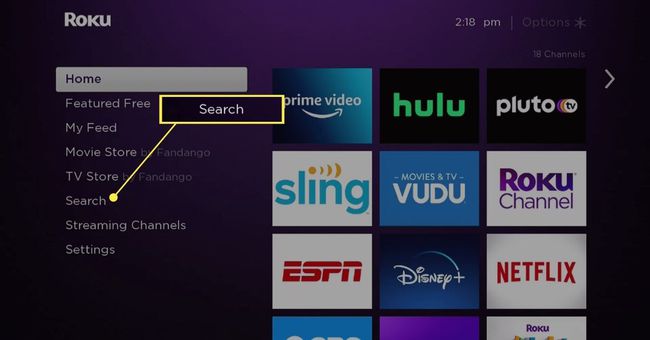
Si vous voyez Discovery Plus sur cet écran, vous pouvez le sélectionner et passer directement à l'étape cinq.
-
Commencer à écrire Découverte Plus avec le clavier à l'écran.

-
Sélectionner Découverte Plus des résultats de recherche vers la droite dès qu'il apparaît.

-
Sélectionner Découverte Plus de la liste des chaînes.

-
Sélectionner Ajouter une chaîne.
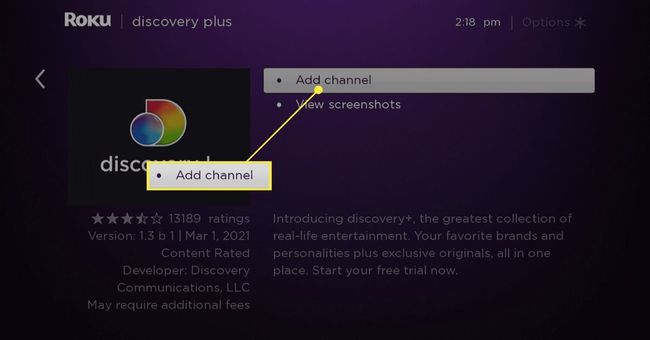
-
Sélectionner d'accord.

À ce stade, la chaîne Discovery Plus sera disponible dans votre liste de chaînes. Vous pouvez arrêter maintenant et ouvrir Discovery Plus plus tard ou terminer la configuration.
-
Sélectionner Aller à la chaîne.
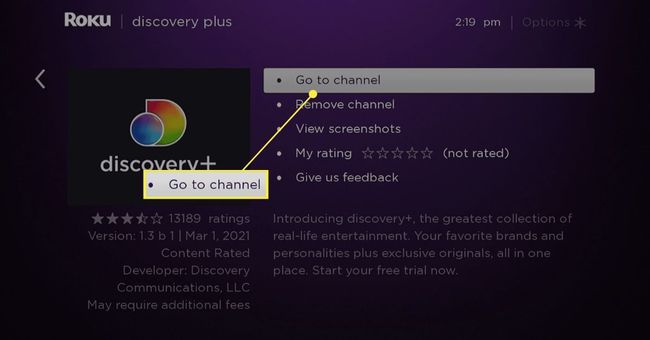
-
Sélectionner Commencez l'essai gratuit de 7 jours si vous n'avez pas encore de compte.

Si vous avez déjà un compte, sélectionnez S'identifier puis fournissez vos identifiants de connexion Discovery Plus.
-
Sélectionner Découverte+ ou Découverte+ (Sans publicité).
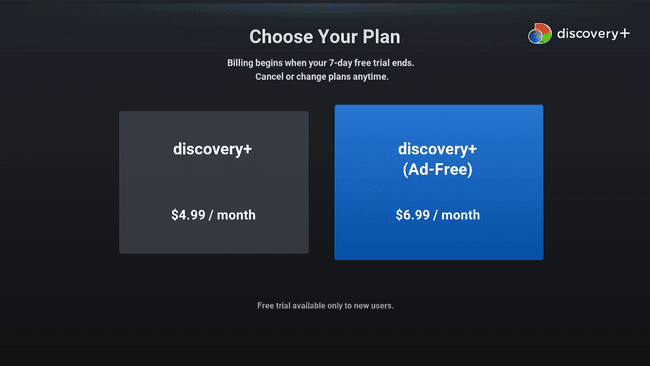
-
Sélectionner Continuer.

-
Saisissez votre adresse e-mail et un mot de passe, puis sélectionnez Accepter et continuer.
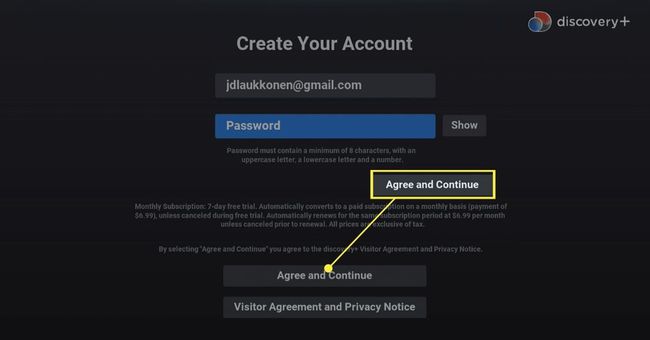
-
Discovery Plus se lancera sur votre Roku et vous êtes prêt à commencer à regarder.

Comment obtenir Discovery Plus sur le site Web de Roku
En plus de la méthode ci-dessus, vous pouvez également obtenir de nouvelles chaînes Roku à partir du magasin de chaînes Roku sur le site Web de Roku. Cette méthode aide quelqu'un d'autre à utiliser votre Roku, ou vous êtes loin de votre téléviseur et souhaitez que la chaîne vous attende à votre retour.
Voici comment obtenir Discovery Plus sur votre Roku en utilisant le site Web:
-
À l'aide du navigateur Web de votre choix, accédez à la boutique Roku Channel.
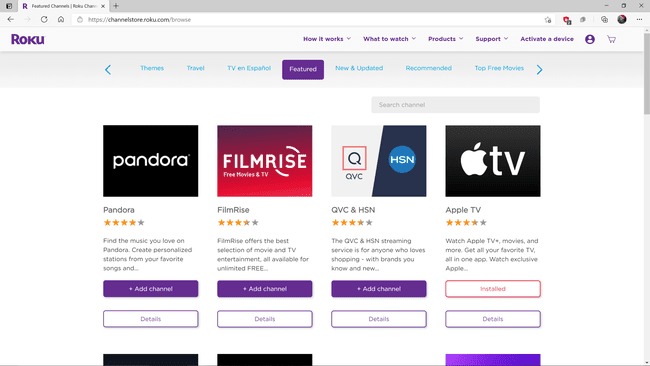
Si vous n'êtes pas déjà connecté au site Roku Channel Store, connectez-vous avant de continuer.
-
Taper Découverte Plus dans le champ de recherche et appuyez sur Entrée.
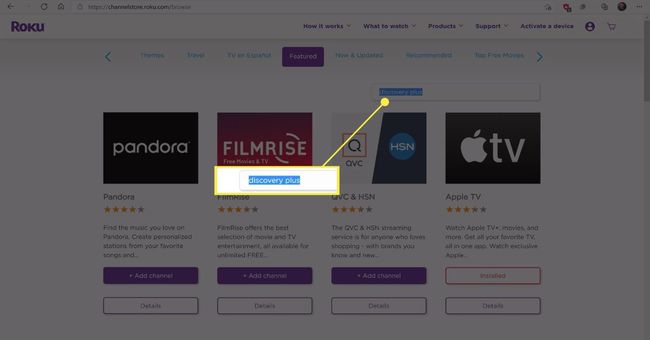
Si vous voyez Discovery Plus sur cet écran, vous pouvez cliquer sur Des détails et passez à l'étape quatre.
-
Localisez Discovery Plus dans les résultats et cliquez sur Des détails.
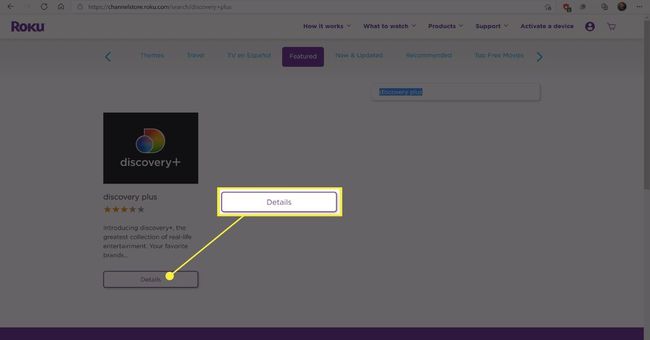
-
Cliquez sur Ajouter une chaîne.
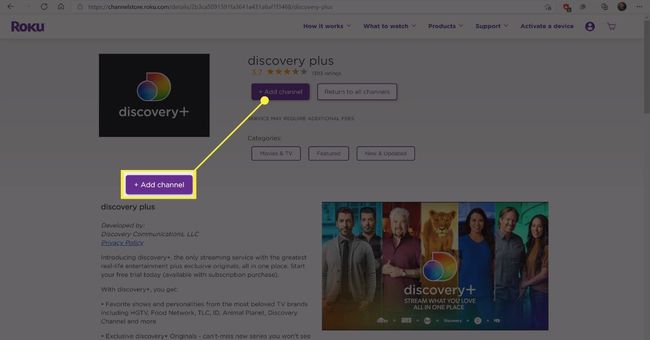
Quand tu vois Discovery Plus a été ajouté avec succès à votre compte Roku, cela signifie que la chaîne a été ajoutée à votre compte. La prochaine fois que vous allumerez votre Roku, il sera téléchargé, installé et disponible dans la section de vos chaînes.
Pouvez-vous obtenir Discovery Plus sur votre Roku?
L'application Discovery Plus est très compatible avec les appareils Roku, mais il existe des exceptions. Si Discovery Plus ne fonctionne pas correctement ou ne s'installe pas sur votre appareil, vérifiez La liste des appareils compatibles de Discovery. Si votre appareil ne figure pas dans la liste, contactez Discovery ou Roku pour plus d'informations.
